
- MS Word 基礎
- Word - 首頁
- Word - 開始使用
- Word - 探索視窗
- Word - 後臺檢視
- Word - 輸入文字
- Word - 移動游標
- Word - 儲存文件
- Word - 開啟文件
- Word - 關閉文件
- Word - 上下文幫助
- 編輯文件
- Word - 插入文字
- Word - 選擇文字
- Word - 刪除文字
- Word - 移動文字
- Word - 複製和貼上
- Word - 查詢和替換
- Word - 拼寫檢查
- Word - 放大縮小
- Word - 特殊符號
- Word - 撤銷更改
- 文字格式化
- Word - 設定字型
- Word - 文字修飾
- Word - 更改文字大小寫
- Word - 更改文字顏色
- Word - 文字對齊
- Word - 縮排段落
- Word - 建立專案符號
- Word - 設定行距
- Word - 邊框和底紋
- Word - 設定製表位
- Word - 應用格式
- 使用表格
- Word - 建立表格
- Word - 行和列
- Word - 移動表格
- Word - 調整表格大小
- Word - 合併單元格
- Word - 分割表格
- Word - 分割單元格
- Word - 新增公式
- Word - 邊框和底紋
- 高階操作
- Word - 快速樣式
- Word - 使用模板
- Word - 使用圖形
- Word - 自動更正
- Word - 自動格式化
- Word - 目錄
- Word - 預覽文件
- Word - 列印文件
- Word - 電子郵件文件
- Word - 翻譯文件
- Word - 比較文件
- Word - 文件安全
- Word - 設定水印
- Word 有用資源
- Word - 快速指南
- Word - 有用資源
- Word - 討論
在 Word 2010 中使用模板
本章將討論如何在 Word 2010 中使用模板。Microsoft Word 模板是樣式的集合,它定義了普通文字段落的段落樣式、標題和不同級別的標題。您可以為 Word 文件使用任何現有的模板,也可以設計一個可用於所有公司文件的模板。
使用現有模板
我們現在將瞭解如何為新建立的 Word 文件使用現有模板。模板是在建立新空白文件時選擇的。
步驟 1 - 要啟動新文件,請單擊檔案選項卡,然後單擊新建選項;這將顯示可用模板。
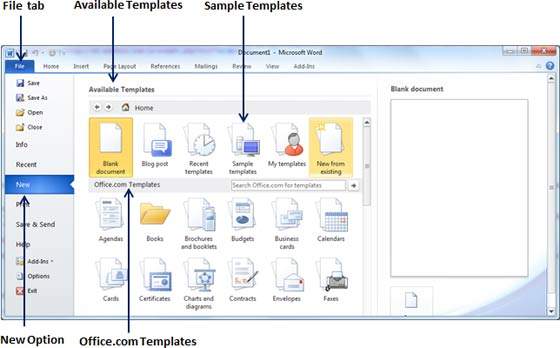
步驟 2 - Microsoft Word 提供按示例模板排列的模板列表,或者您可以從office.com下載數百個按不同類別排列的模板。我們將為我們的文件使用示例模板。為此,我們需要點選示例模板;這將顯示一個模板庫。您可以嘗試使用office.com選項根據您的需求選擇模板。

步驟 3 - 您可以瀏覽可用模板列表,最後透過雙擊模板為您的文件選擇其中一個模板。我們將為我們的報告需求選擇權益報告模板。為您的文件選擇模板時,應選擇第三列中可用的文件選項。這將開啟您的文件,並使用預定義的設定,您可以根據文件需求修改文件標題、作者姓名、標題等。
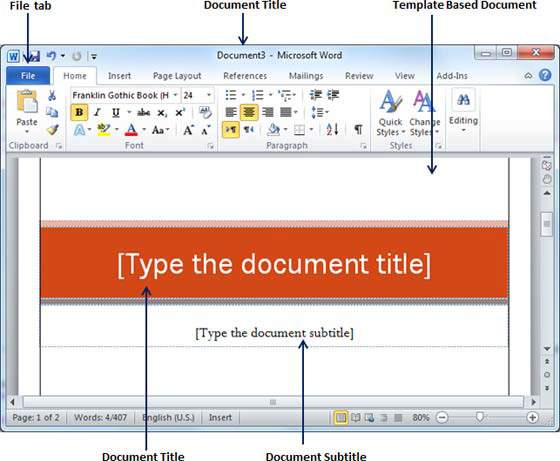
建立新模板
您可以根據您的需求建立一個全新的模板,也可以修改現有模板並將其儲存以供以後用作模板。Microsoft Word 模板檔案的副檔名為.dotx。以下步驟將幫助您建立新模板。
步驟 1 - 要使用現有模板建立新模板,請單擊檔案選項卡,然後單擊新建選項;這將顯示要選擇的可用模板。選擇任何可用模板並以啟用模板選項的方式開啟它。

步驟 2 - 現在,您可以根據需要修改開啟的模板,完成後,您可以將此模板儲存為.dotx副檔名,這是 Microsoft Word 模板的標準副檔名。
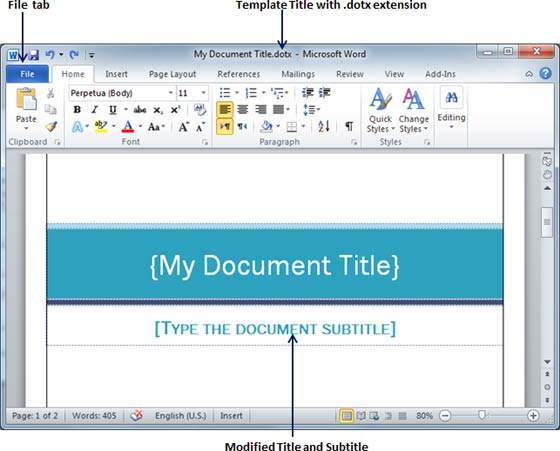
您也可以從新文件建立模板。單擊檔案按鈕,然後單擊新建選項以開啟新文件。在可用模板下,雙擊空白文件以建立新的文件模板。使用唯一名稱和.dotx副檔名儲存模板。
您可以隨時隨地儲存建立的模板,當您想使用此模板時,只需雙擊模板檔案,它就會為您開啟一個基於新模板的文件。
